
だいぶ前にエックスサーバーにてWordPressのインストール方法の記事を書きました。
今回は、その続きで、サーバーにインストールしたWordPressのSSL化を最初にします。
WordPressのSSL化
これからは、新規でサイトやブログを解説するなら、最初からサイト情報を暗号化するSSLの設定をしておいたほうがいいでしょう。
最近の共有サーバーでも、無料のSSLができるようになってきました。
いち早く無料でのSSLを提供したのは、エックスサーバーです。
今回もエックスサーバーでのSSL化をメモしておきます。
エクスサーバーの新規ドメイン設定でSSL化
エックスサーバーにログインしてサーバーパネルに入ります。
SSL設定をクリックします。
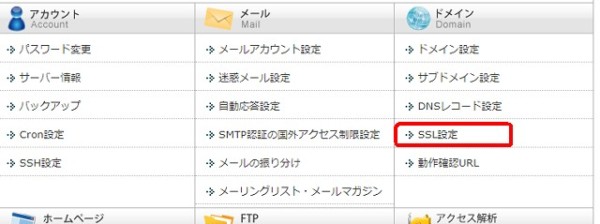
次の画面でSSL設定をするドメインを選択します。
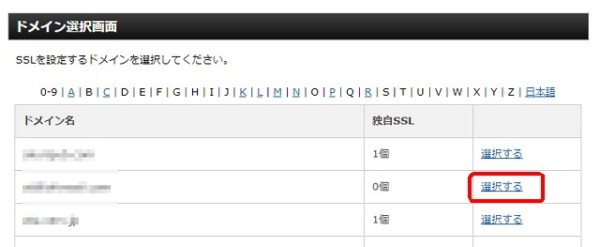
次の画面で、独自SSL設定を追加するのスイッチをクリックします。
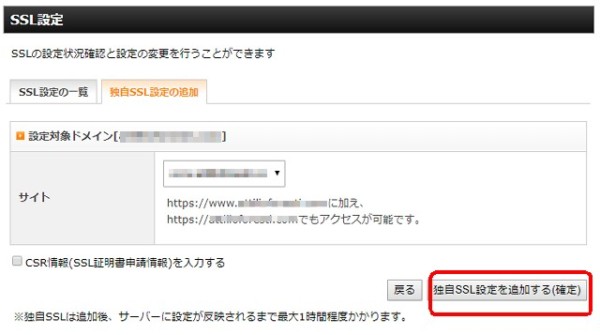
独自SSLは追加後、サーバーに設定がされるまでに最大1時間程度かかりますと注意書きがあります。
エックスサーバーにWordPressのインストール
エックスサーバーに独自ドメインで、DNS反映が済んだら、速めにSSL設定もしておくと、次の作業が速くなります。
新規ドメインを運用開始の時は、これからは、全部SSL化して、httpsで始まるドメインにしておくことです。
新規ドメインのDNS反映が済んで、SSL設定も済んでいれば、サーバーパネルにログインして、WordPressの設定です。
WordPressのインストールについては、冒頭でご紹介したページです解説しています。
WordPressのSSL設定
WordPressのインストールが済んだら、WordPressの管理画面に入ります。
設定→一般設定と進みます。
ドメインを入力するところで、http→httpsへ変更します。
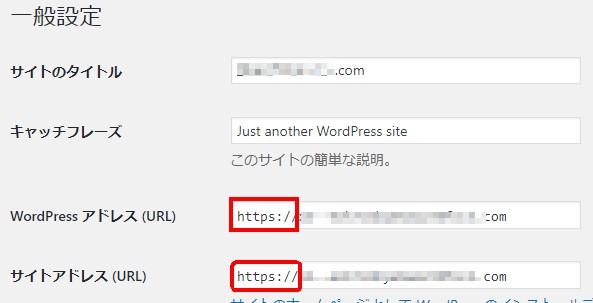
下の方の変更保存を押します。
httpからhttpsへの転送設定、ついでにwwwありなしの統一を
httpからhttpsへの転送設定、ついでにwwwありなしの統一を「.htscsess」ファイルに記述します。
httpからのアクセスやwwwありなしでのアクセスを統一してURLに集中するためです。
まず「.htscsess」にサーバーからか、FFTPソフトなどでアクセスして編集をします。
.htscsessでhttp→httpsへ転送設定記述
下記タグを.htscsessの先頭に記述してます。
#の行はわかりやすいようにコメントにしてあります。
# SSLへ転送設定
<IfModule mod_rewrite.c>
RewriteEngine on
RewriteCond %{HTTPS} !=on [NC]
RewriteRule ^(.*)$ https://%{HTTP_HOST}%{REQUEST_URI} [R=301,L]
</IfModule>
下記は、ドメインのwwwなしに統一する記述です。
私は、基本的にwwwなしで統一しているのでほとんどこれを記述しています。
「■」を含めてこの中を該当のドメインに代えて運用します。
スペルミスや変更するとこをそ一字一句間違えないようにします。
ドメインの綴りをnetやcomといったところに注意します。「■」は必要ないですからね。消してください。
#httpsのwwwなしにURL統一
RewriteEngine on
RewriteCond %{HTTPS} off
RewriteRule ^(.*)$ https://■例ドメイン名.net■/$1 [R=301,L]
RewriteEngine on
RewriteCond %{HTTP_HOST} ^(www\.■例ドメイン名■\.■net■)(:80)?
RewriteRule ^(.*) https://■例ドメイン名.net■/$1 [R=301,L]
以上を.htscsessに記述したらサーバーのWordPressのインストールしてあるルートへアップロードします。
エックスサーバーのファイルマネージャーで.htscsessの編集
ここでは、エックスサーバーのファイルマネージャーで.htscsessの編集をやってみましょう。
エックスサーバーにログインすると最初の画面のインフォパネルの下の方にファイルマネージャーのスイッチがありますので、ここをクリックします。
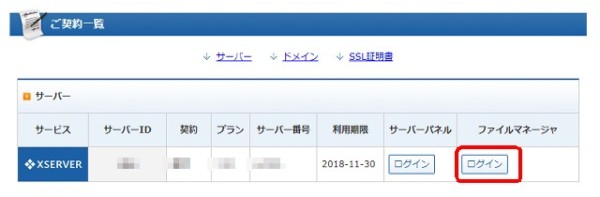
次の画面で.htscsessを変更するドメインを選択します。
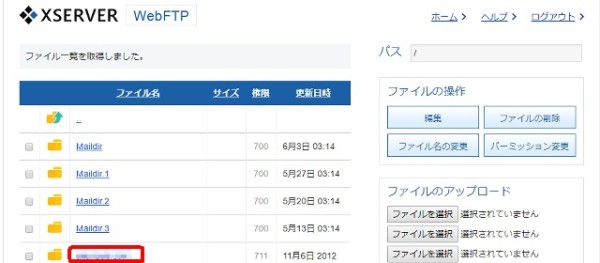
該当ドメインのスペースのフォルダーが見えてきます。
WordPressのインストールされているフォルダーは「public_html」フォルダー内です。
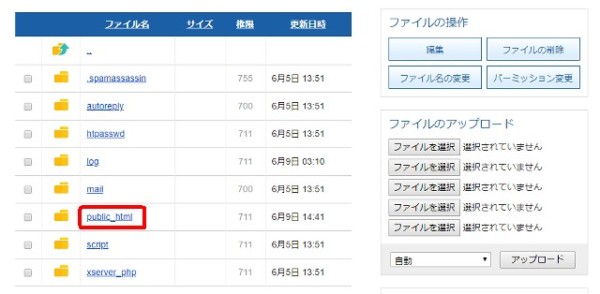
「public_html」をクリックして中に入ります。最初のWordPressのインストール時にインストールフォルダーを別のところにした場合は、そのフォルダーまで入ります。
「.htscsess」を選択して、編集のスイッチをおします。
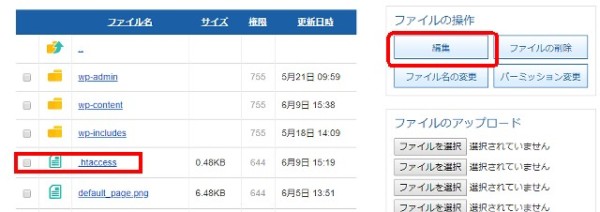
編集画面なりますので、先ほどの記述をします。
「# BEGIN WordPress」と書いてあるところからは、WordPressのインストール時に、WordPressのシステムが自動で書き加えたものですので、触らないようにします。
「# BEGIN WordPress」の上あたりに、先程の内容を記述しておきます。
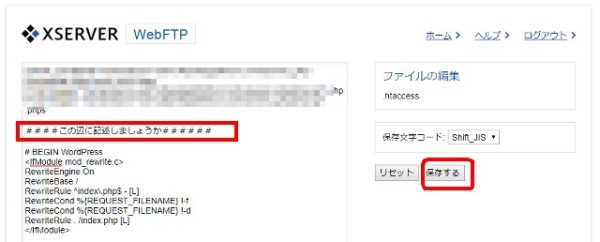
保存するを押して完了です。
これで、新規ドメインの一番最初の設定でWordPressのSSLが完了しました。
「新規WordPressをSSL設定する方法・エックスサーバー編」まとめ
今回は、エックスサーバーでのWordPressをSSL化する操作をまとめておきました。
ドメインのDNS反映が済んだ後に、SSL設定をすること、SSL設定が反映したら、WordPressをインストールして、WordPressの一般設定でhttpをhttpsに変更します。
最後に、.htscsessの記述を加えるという手順です。
古くから運用しているドメインのSSL化は、記事内のリンクタグや、導入しているスクリプトによっては、SSLのエラーを起こします。
そういったものを一つ一つ探して修正する必要も出てきます。
ですから、新規でドメインの運用を始めるときは、最初からSSL化するのがいいでしょう。
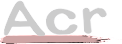


コメント